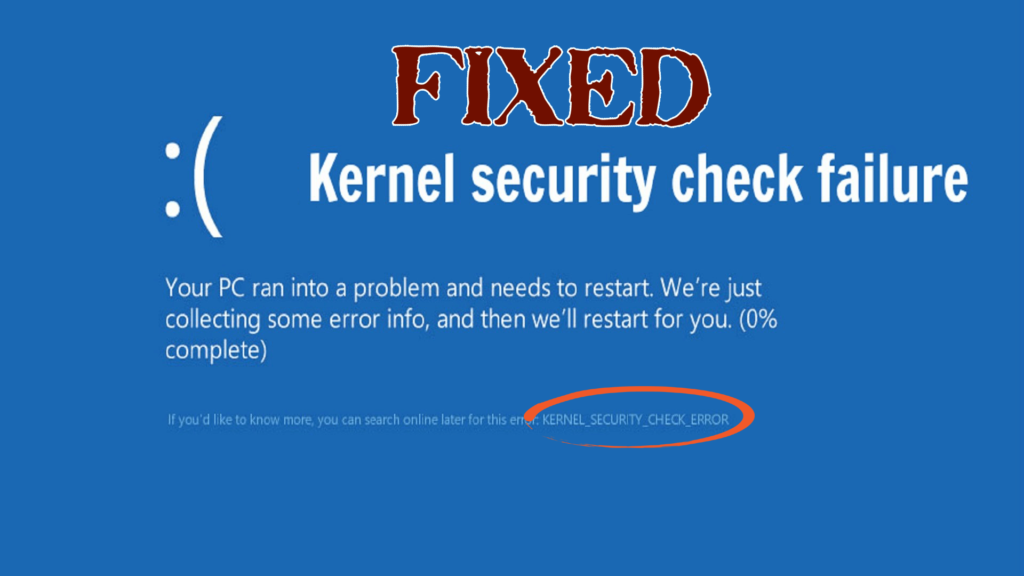
Jos Windows-järjestelmäsi näyttää virheen kernel_check_security_failure , tämä virhe ärsyttää sinua, koska se on BSOD-virhe.
Ytimen suojaustarkistusvirhe on sama virhe kuin ne, jotka aiheuttavat Blue Screen of Death Error (BSOD) -virheen. Tämä virhe ilmenee, kun useampi kuin yksi tiedosto on vioittunut tai se on yhteensopimaton ja vaatii päivitystä.
Järjestelmä näyttää tämän virheen, kun käytät ohjainta, joka on yhteensopiva Windowsin edellisen version kanssa, mutta ei uusimman kanssa.
Jos käytät uusinta Windows-versiota, on tavallista, että kohtaat tämän ytimen suojaustarkistuksen epäonnistumisen bsod- virheen.
Jos luet tätä artikkelia, on ilmeistä, että etsit ratkaisua tämän ytimen suojaustarkistuksen epäonnistumisen Windows- ongelman korjaamiseen. Onneksi tässä on ratkaisu sinulle.
No, käy sitten läpi tämä artikkeli päätökseen saadaksesi ratkaisun tämän virheen korjaamiseen. Mutta ennen sitä on tarkasteltava syitä, jotka aiheuttavat tämän virheen.
Mikä aiheuttaa ytimen suojaustarkistuksen epäonnistumisen?
Ytimen suojaustarkistuksen epäonnistuminen Virhe tapahtuu monista syistä. Alla on mainittu joitakin yleisiä syitä:
- Virukset
- Muistiongelmat
- Vioittuneet järjestelmätiedostot
- Vanhentuneet ajurit
- Vaurioitunut kiintolevy
- Turvaohjelmat
Näistä syistä yleisin on yhteensopimattomat ohjaimet. Varsinkin kun olet päivittänyt Windowsin uusimpaan versioon.
Mukana olevien korjausten luettelo:
- Ota käyttöön Legacy Advanced Boot Menu
- Windowsin muistin diagnostiikka
- Tarkista levy virheiden varalta
- Käynnistä vikasietotilaan
- Tarkista levy File Explorerin avulla
- Kokeile ohjelmien asennuksen poistamista
- Palauta Windowsin edelliseen versioon
- Etsi viruksia
Kuinka korjaan ytimen tarkistuksen suojausvirheen?
On olemassa useita tapoja, joilla ytimen suojaustarkistuksen epäonnistuminen Windows-ongelma ratkaistaan, ja voit sitten käyttää järjestelmääsi ilman virheitä.
Tapa 1: Ota käyttöön Legacy Advanced Boot Menu
Yritä ottaa käyttöön vanha Advanced boot -valikko korjataksesi ytimen suojaustarkistusvirhe Windows 10:ssä . Tee se seuraavasti:
- Käynnistä järjestelmä uudelleen ja aseta sitten optiseen media-asemaan Windows 10 -käynnistysmedia.
- Napsauta Windowsin asennusruudussa Seuraava
- Napsauta Korjaa tietokoneesi ja napsauta sitten Vianmääritys
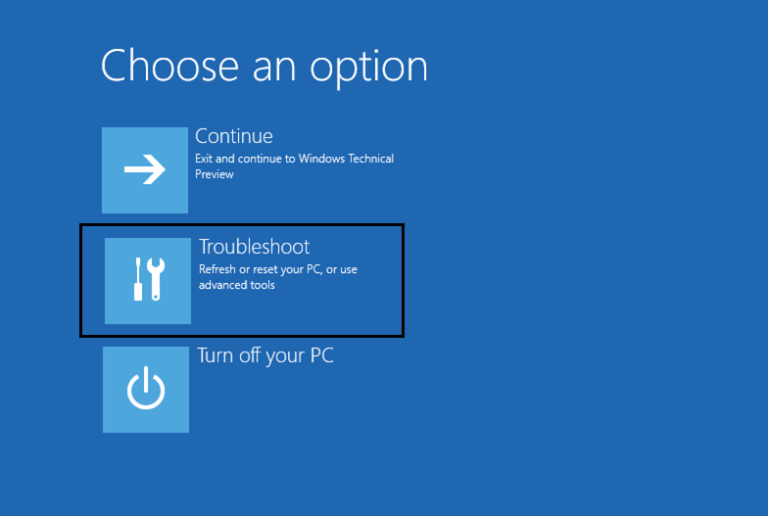
- Napsauta " Lisäasetukset"
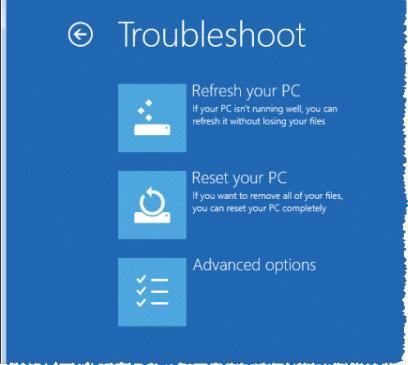
- Valitse komentokehote
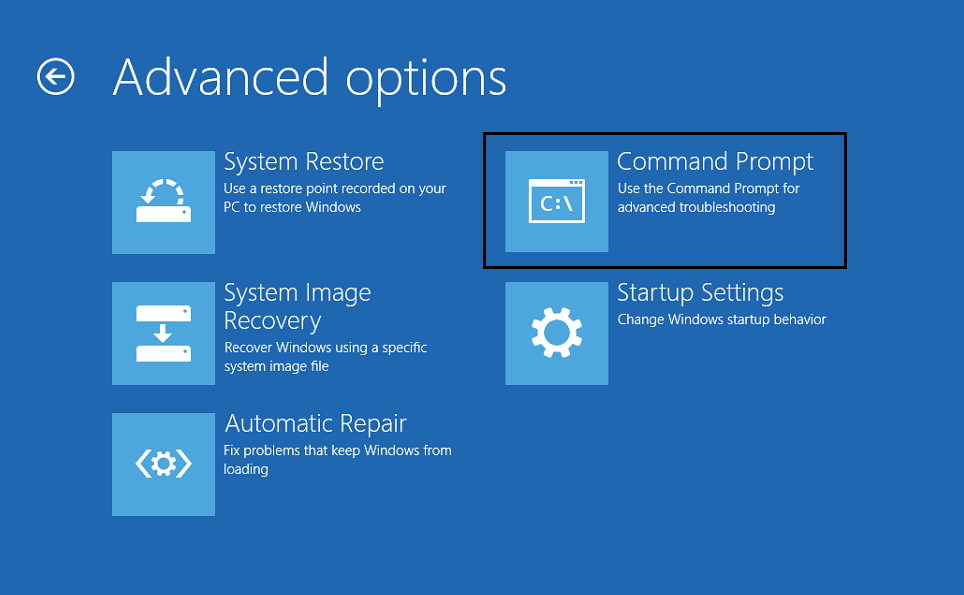
- Kirjoita komentokehote-ikkunaan C: ja paina Enter.
- Kirjoita alla annettu komento C:-kehotteeseen ja paina Enter ottaaksesi vanhan lisäkäynnistysvalikon käyttöön:
BCDEDIT /SET {DEFAULT} BOOTMENUPOLICY LEGACY
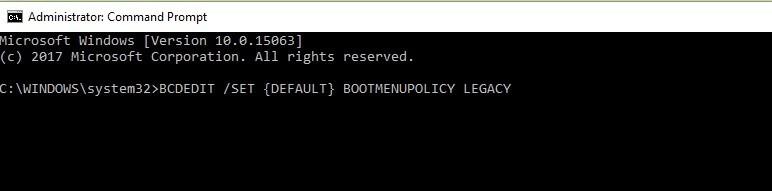
- Kun komento on suoritettu, kirjoita EXIT
- Palaa ' Valitse vaihtoehto' -näyttöön ja napsauta Jatka käynnistääksesi järjestelmän normaalisti.
Tapa 2: Windowsin muistin diagnostiikka
Voit tunnistaa ongelman helposti Windows 10:ssä, 8:ssa ja 7:ssä olevan Windowsin diagnostiikkatyökalun avulla. Tämä testaa järjestelmäsi RAM-muistin. Käytä tätä työkalua seuraavasti:
- Paina Windows-kuvaketta
- Kirjoita mdsched avataksesi Windowsin muistidiagnostiikkaohjelman
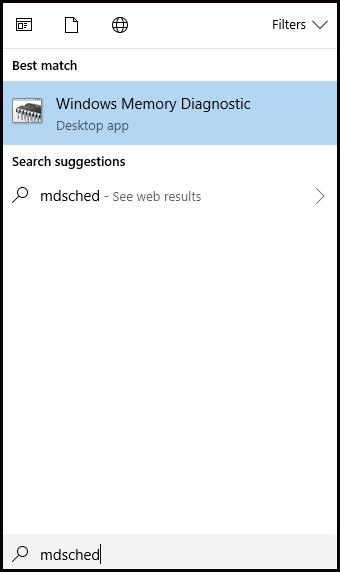
- Siinä on kaksi vaihtoehtoa:
1- Käynnistä nyt uudelleen ja tarkista ongelmat
2- Tarkista mahdolliset ongelmat, kun seuraavan kerran käynnistän tietokoneen
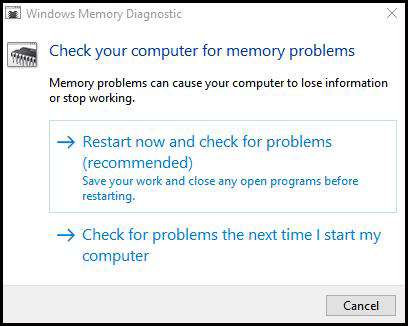
- Valitse ensimmäinen suorittaaksesi muistin tarkistuksen. Tämä saattaa kestää hetken, joten ole kärsivällinen.
- Kun muisti on valmis ja tietokone käynnistetään uudelleen
- Paina Windows-kuvaketta ja kirjoita Event viewer
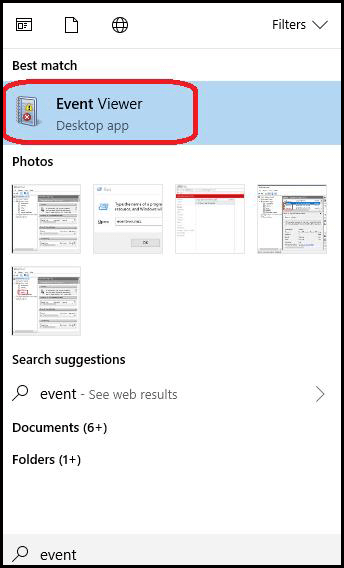
- Avaa " Windows Lokit " -valikko ja napsauta sitten " Järjestelmä"
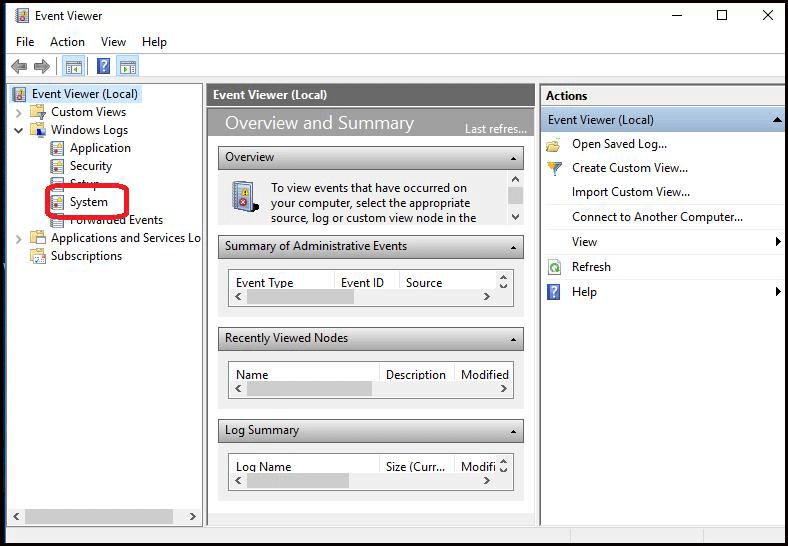
- Napsauta nyt hiiren kakkospainikkeella "Järjestelmä" ja valitse " Suodata nykyinen loki "
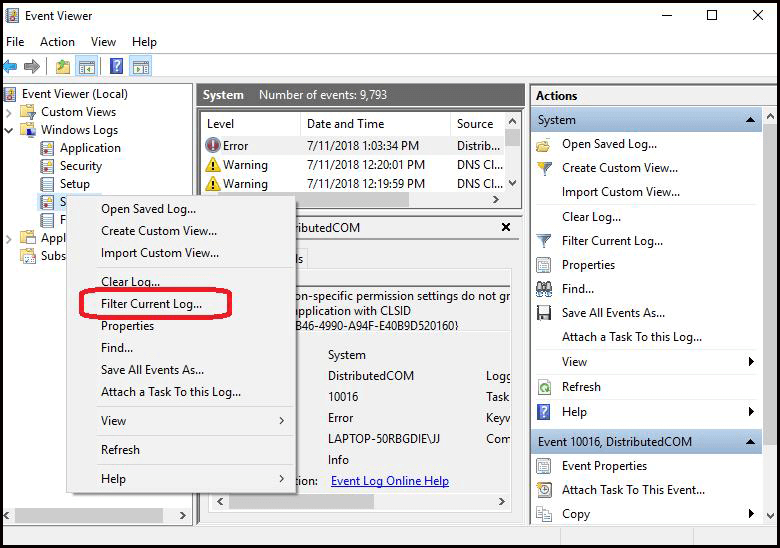
- Napsauta "Tapahtumalähteet" -kohdan vieressä olevaa valikkoa ja vieritä alas, kunnes löydät " MemoryDiagnostics-Results "
- Valitse " Memory Diagnostics-Results " ja napsauta OK
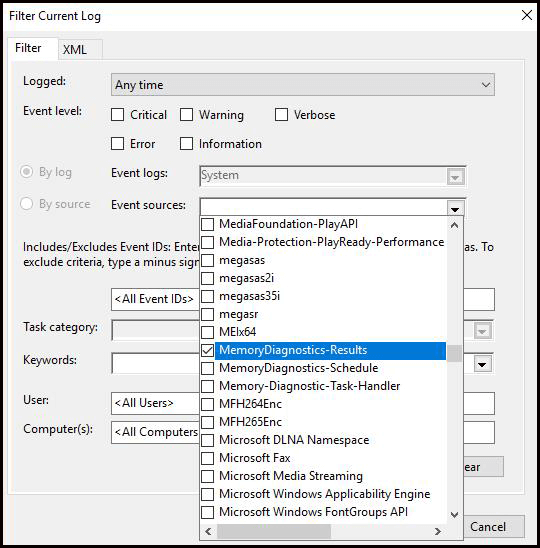
- Palaat tapahtumanvalvontaohjelmaan, jossa kaksi tapahtumaa luetellaan suodatetussa lokissa.
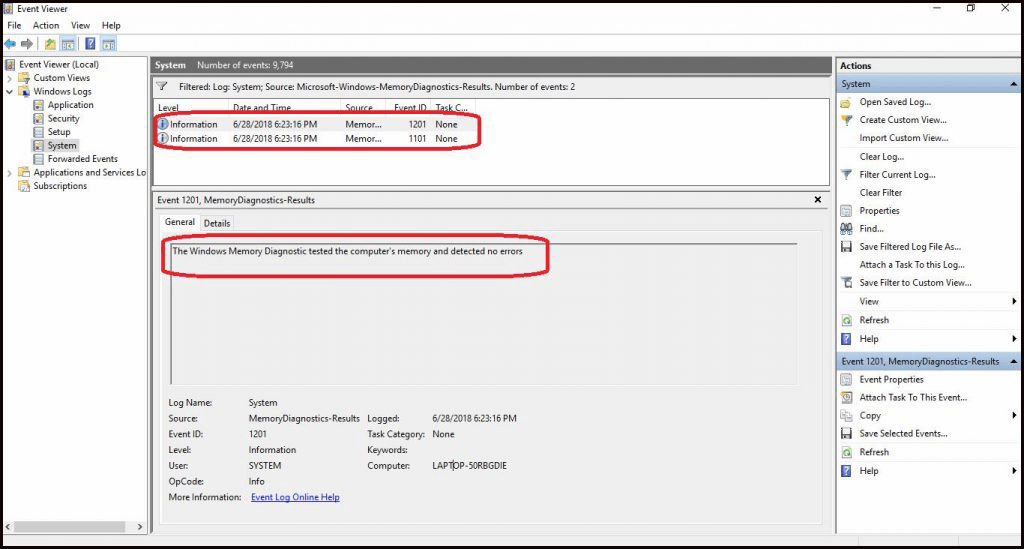
- Klikkaa kutakin tapahtumaa ja tarkista tiedot. Jos virhettä ei löydy, voit siirtyä muihin menetelmiin, mutta jos RAM-muistissasi on ongelma.
- Korjaa se korvaamalla se RAM-tikuilla .
- Käynnistä järjestelmä uudelleen ja toista yllä olevat vaiheet kaikkien RAM-muistitikkujen kanssa, joita suositellaan vaihdettavaksi.
- Kun kaikki vialliset RAM-muistit on vaihdettu,
Tarkista, onko ytimen suojaustarkistusvirhe BSOD- virhe korjattu vai ei.
Tapa 3: Tarkista levy virheiden varalta
Suorita tarkistuslevy komentokehotteessa korjataksesi ytimen suojaustarkistuksen epäonnistumisen Windows-virheen.
- Paina Windows-kuvaketta ja kirjoita cmd ja valitse Suorita järjestelmänvalvojana
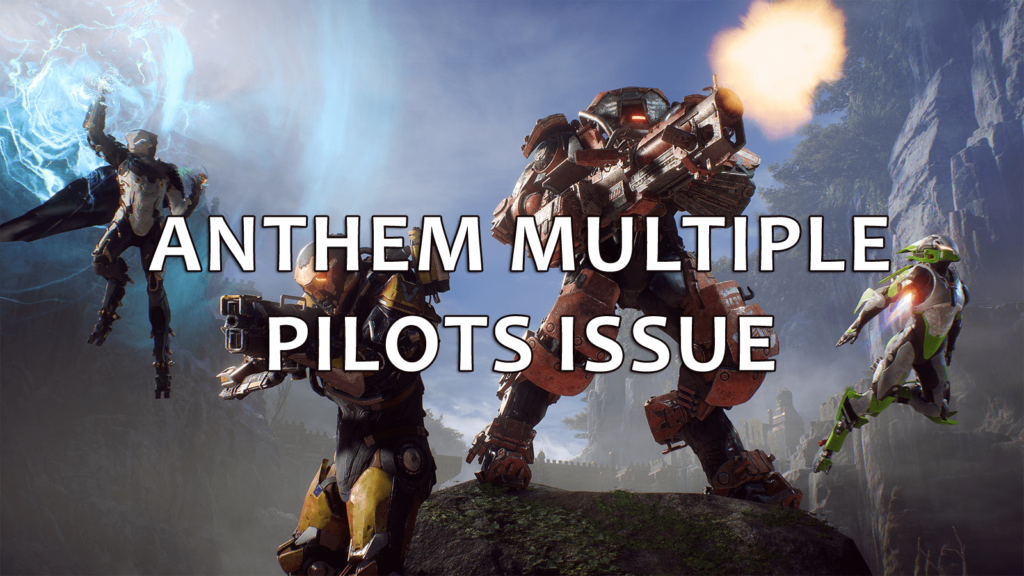
- Kirjoita chkdsk C:/f ja paina enter
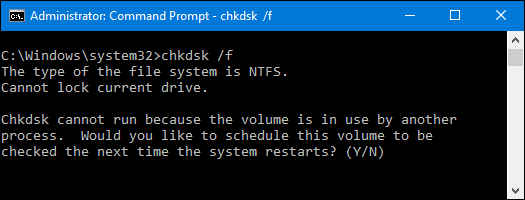
- Korvaa C-kirjain kiintolevyn paneelilla
- Jos et käytä /f-parametria, näyttöön tulee viesti, että tiedosto on korjattava.
- Voit käyttää chkdsk D: /f -komentoa, joka korjaa kaikki asemaasi vaikuttavat kiintolevyvirheet .
Tämä prosessi vie aikaa kiintolevyn muistin mukaan.
Tapa 4: Käynnistä vikasietotilaan
On monia muita suoritettavia ratkaisuja, jotka edellyttävät järjestelmän olevan vikasietotilassa. Voit käyttää Windowsia vikasietotilassa noudattamalla alla annettuja ohjeita:
- Käynnistä tietokone/kannettava tietokone ja paina virtapainiketta, ennen kuin se latautuu. Toista se kolme kertaa
- Näyttöön tulee näyttö, jossa lukee " Valmistautuminen automaattiseen korjaukseen ". Tämä yrittää korjata tämän BSOD-virheen yksinään.
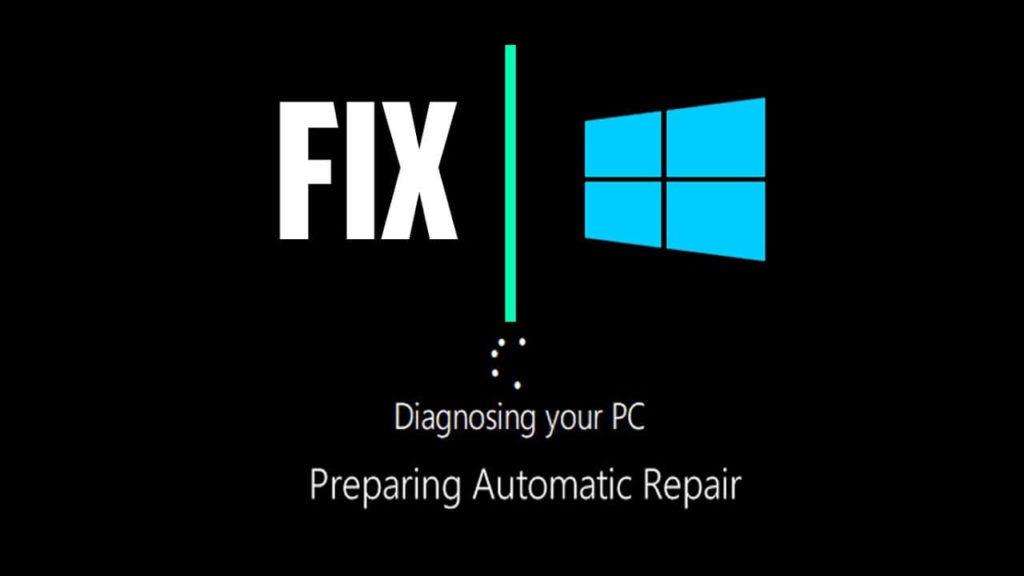
- Jos se ei korjaa, sinulle annetaan vaihtoehtoja - Käynnistä uudelleen ja Edistä. Valitse Lisäasetukset
- Napsauta Käynnistysasetukset
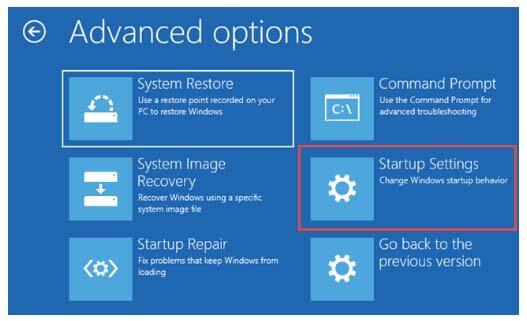
- Valitse vaihtoehto Ota vikasietotila käyttöön .
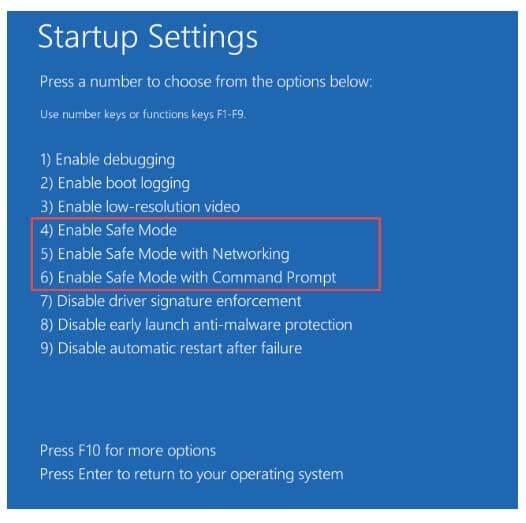
Kun olet suorittanut yllä olevat vaiheet, tietokoneesi/kannettavasi siirtyy vikasietotilaan.
Tapa 5: Tarkista levy Resurssienhallinnan avulla
Tämä on toinen menetelmä, joka tarkistaa aseman virheiden varalta ja korjaa ytimen suojaustarkistuksen epäonnistumisen Windows 10 -virheen.
- Avaa File Explorer
- Napsauta " Tämä tietokone " ja napsauta hiiren kakkospainikkeella asemaa, jonka haluat tarkistaa, ja valitse ominaisuudet

- Napsauta " Työkalut " -välilehteä ja valitse " check "
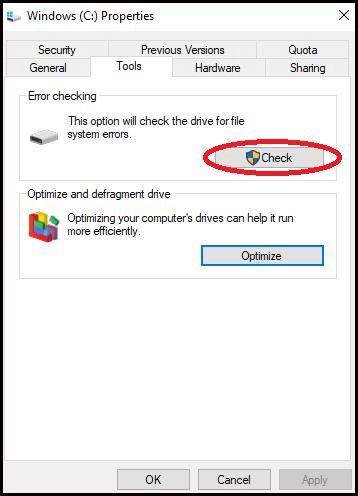
Prosessin päätyttyä sinulle tarjotaan mahdollisuus korjata havaitsevat virheet automaattisesti.
Tapa 6: Yritä poistaa ohjelmien asennus
Kun järjestelmä on siirtynyt vikasietotilaan, yritä poistaa äskettäin asennetut ohjelmat. Virheytimen suojaustarkistuksen epäonnistuminen Windows 10:n asennuksen aikana voi myös olla yksi syy.
Viimeaikaiset järjestelmääsi tehdyt muutokset ovat saattaneet aiheuttaa ohjelmistoon yhteensopimattoman ongelman, joka on johtanut ytimen suojaustarkistuksen epäonnistumiseen BSOD-virheeseen.
- Poista ohjelmien asennus avaamalla ohjauspaneeli
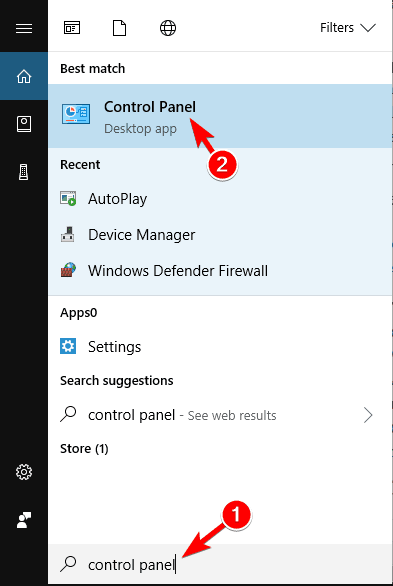
- Napsauta Poista ohjelman asennus
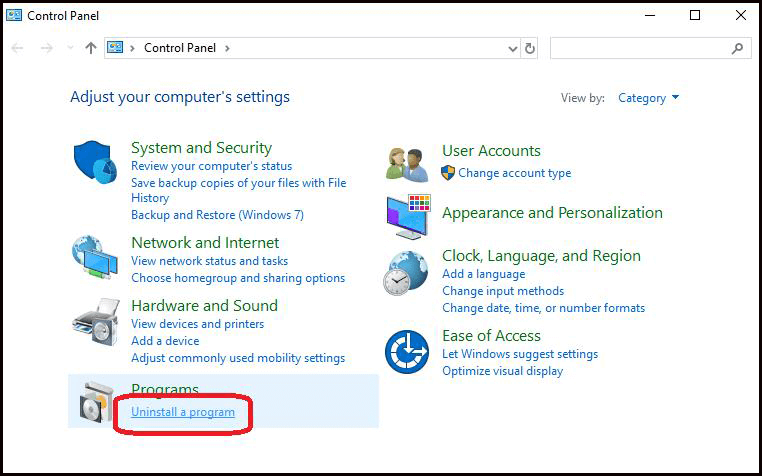
- Etsi ohjelmat, jotka haluat poistaa, ja napsauta Poista/muuta .
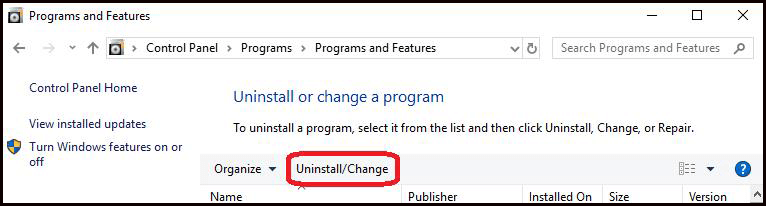
Käynnistä tietokoneesi/kannettavasi uudelleen ja katso, onko Blue screen -virhe vai poissa vai ei.
Jos haluat tehdä tästä asennuksen poistoprosessista helpompaa, voit kokeilla Revo uninstallia, joka auttaa sinua poistamaan minkä tahansa ohjelman helposti.
Hanki Revo Uninstaller poistaaksesi ohjelmien asennukset kokonaan.
Tapa 7: Palauta Windowsin edelliseen versioon
Joskus käy niin, että päivittäminen uudempaan Windows-versioon ei tue järjestelmääsi. Tai sovellukset eivät ole yhteensopivia käyttämäsi Windows-version kanssa.
Voit yrittää palata aiempaan Windows-versioon, joka saattaa auttaa sinua pääsemään eroon ytimen suojaustarkistuksen epäonnistumisesta Windows-virheestä.
Ennen sitä Ota vikasietotila käyttöön ja noudata sitten ohjeita palataksesi edelliseen versioon:
- Avaa asetukset
- Valitse " Päivitys ja suojaus "
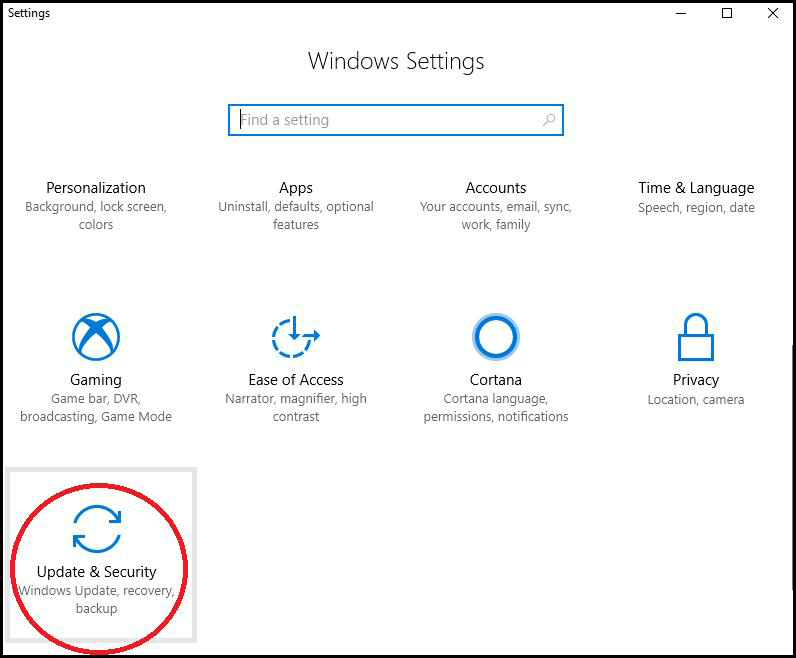
- Napsauta vasemmalla puolella olevaa Palautusvaihtoehtoa
- Viesti, jossa lukee " Palaa Windowsin edelliseen versioon ", napsauta " Aloita " -painiketta
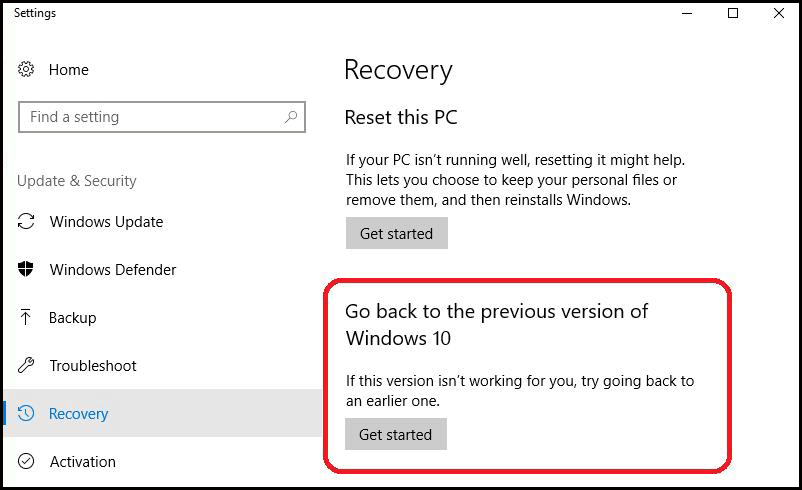
- Näyttöön tulee näyttö, jossa kysytään " Miksi menet takaisin?" ', valitse syy ja napsauta Seuraava
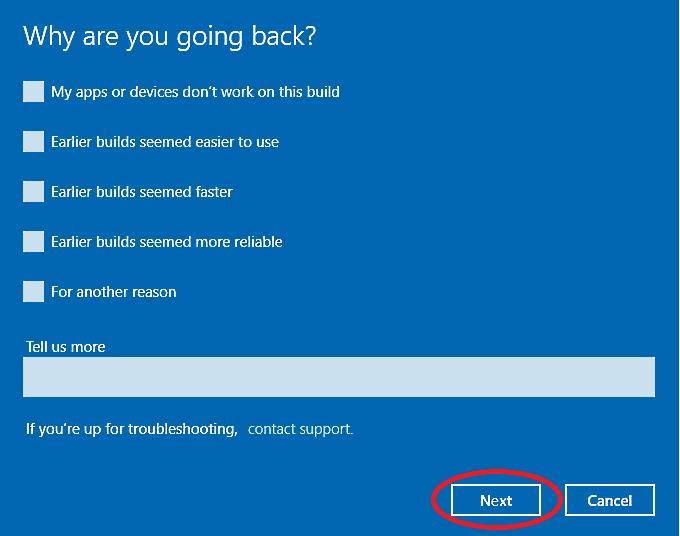
- Windows pyytää sinua tarkistamaan päivitykset , ohittamaan sen ja napsauttamalla ei, kiitos -vaihtoehtoa
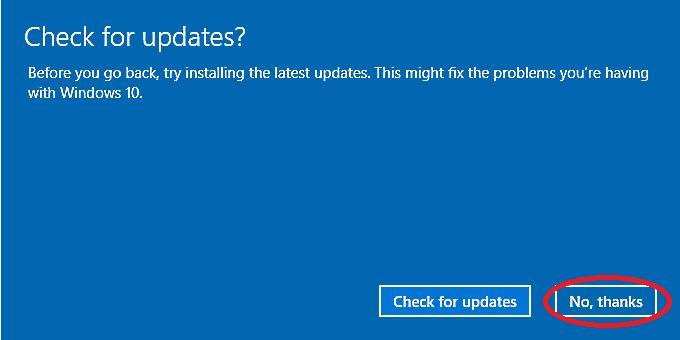
- Nyt näkyviin tulee näyttö, jossa on ohjeet, jotka sinun on suoritettava, kun olet siirtynyt edelliseen versioon. Napsauta Seuraava
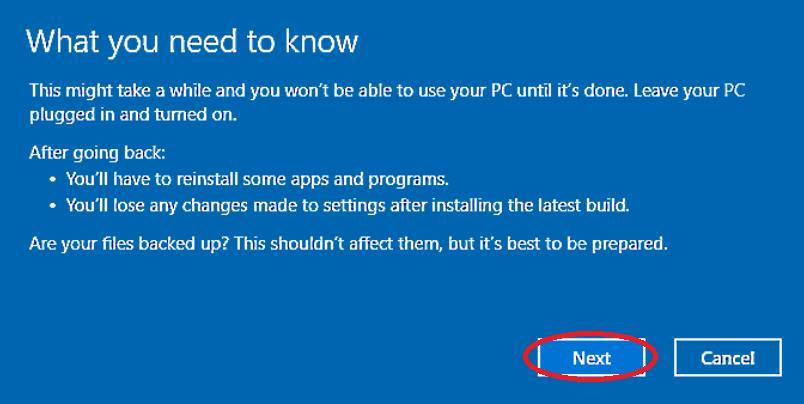
- Seuraava näyttö kysyy, muistatko kirjautumistietosi. Jos muistat sen, napsauta Seuraava , jos et, et voi kirjautua sisään palautuksen jälkeen.
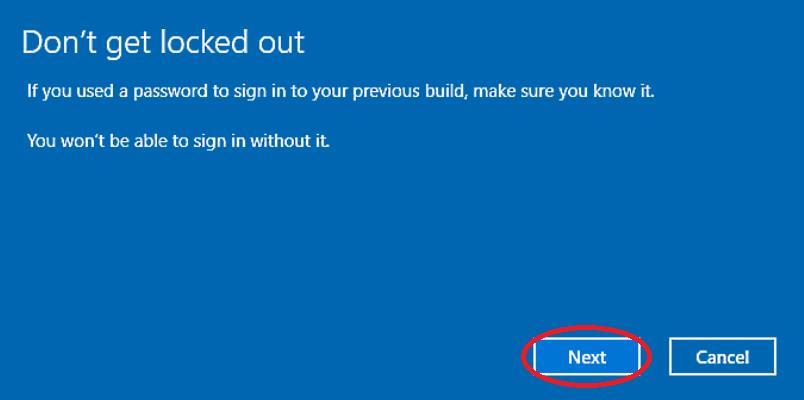
- Näyttöön tulee vahvistusnäyttö, napsauta " Palauta aikaisempaan koontiversioon " -painiketta.
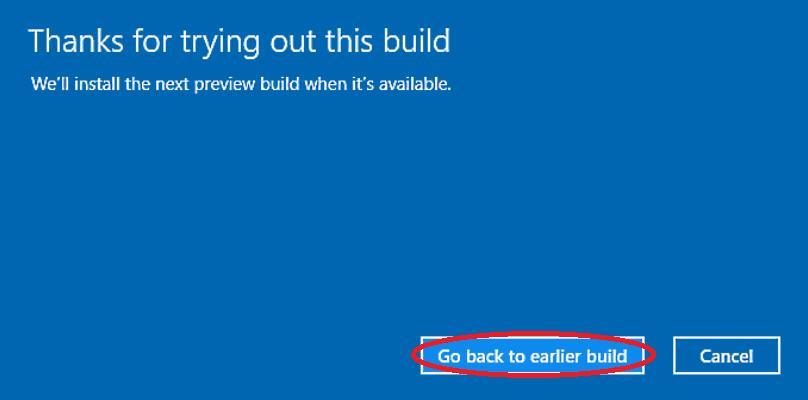
Tämä voi kestää hetken. Kun olet käyttänyt Windowsin edellistä versiota, tarkista, onko ytimen suojaustarkistuksen epäonnistunut BSOD- virhe korjattu vai ei.
Tapa 8: Tarkista virusten varalta
Jotkut virukset voivat suoraan tai epäsuorasti olla syynä BSOD-virheeseen, kuten ytimen suojaustarkistuksen epäonnistumiseen. Kun järjestelmäsi saa virustartunnan, Windows Defenderissa näkyy varoitusviesti. Tarkista siinä tapauksessa tietokoneesi/kannettavasi.
- Siirry aloitusvalikkoon > asetukset > päivitys ja suojaus > Windows Defense
- Napsauta "Virus- ja uhkien suojaus" -osiossa "Lisätarkistus".
- Valitse "Windows Defender offline-skannaus" -vaihtoehto
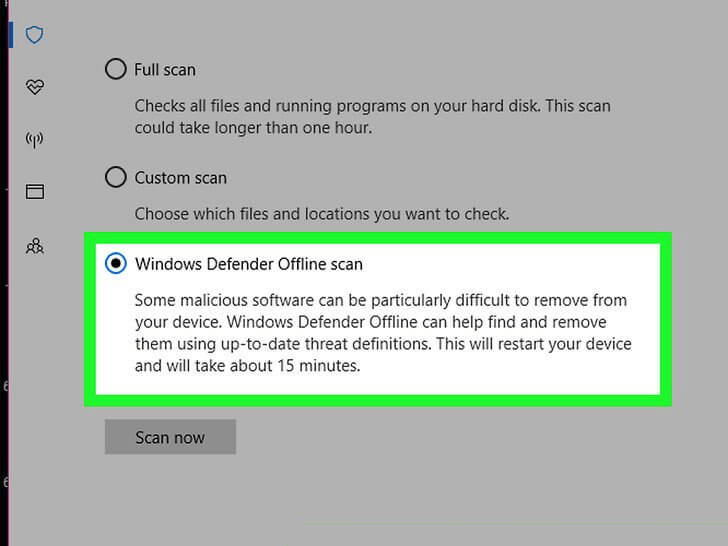
Kun tarkistus on suoritettu, tarkista, onko ytimen suojaustarkistuksen virhe korjattu vai ei.
Tai voit myös kokeilla Spyhunteria tehdäksesi järjestelmästäsi viruksettoman ilman manuaalisia vaiheita.
Hanki Spyhunter poistamaan haittaohjelmat, virukset, mainosohjelmat ja muut.
Jotkut muut ytimen suojaustarkistuksen epäonnistumisvirheet ja niiden ratkaisut
Virhe 1: Ytimen suojaustarkistuksen epäonnistuminen ylikellotus
Jos olet ylikellottanut järjestelmän, on mahdollista, että kohtaat Kernel Security Check Failure -virheitä.
Palauta tietokoneesi oletuskokoonpanoon ja poista sitten kaikki tietokoneellasi käynnissä olevat ylikellotusohjelmistot.
Käynnistä nyt tietokoneesi uudelleen ja katso, jatkuuko Windows 10:n ytimen suojausvirhe edelleen vai ei.
Virhe 2: Ytimen suojaustarkistus epäonnistui RAM-päivityksen jälkeen
Jos ytimen suojaustarkistus epäonnistuu RAM-päivityksen jälkeen , voit yksinkertaisesti korjata sen Windowsin muistin diagnostiikkatyökalun avulla.
Olen käsitellyt muistin diagnostiikkatyökalua yllä tässä artikkelissa.
Virhe 3: PubG-ytimen suojaustarkistus epäonnistui
Monet käyttäjät ovat havainneet, että PubG:tä pelatessaan he kohtaavat ytimen turvatarkistuksen epäonnistumisen , joka keskeyttää heidän pelinsä.
Voit korjata tämän ongelman yksinkertaisesti yrittämällä päivittää ajurit. Edes ohjaimen päivittämisen jälkeen et pysty korjaamaan tätä virhettä, poista sitten peli ja asenna se uudelleen tai päivitä käyttöjärjestelmäsi.
Virhe 4: Kernel Security Check Failure Bootcamp
On olemassa joitakin ratkaisuja, jotka korjaavat Windows 10:n Kernel Security Check Failure Bootcamp -virheen. Käytä niitä yksitellen huolellisesti.
1: Suorita System File Checker
Suorita sfc-skannaus järjestelmässäsi havaitaksesi ja ratkaistaksesi ongelman, joka aiheuttaa ytimen suojaustarkistuksen virhevirheen.
Tee se seuraavasti:
- Paina Windows -kuvaketta
- Kirjoita cmd , napsauta sitä hiiren kakkospainikkeella ja valitse Suorita järjestelmänvalvojana
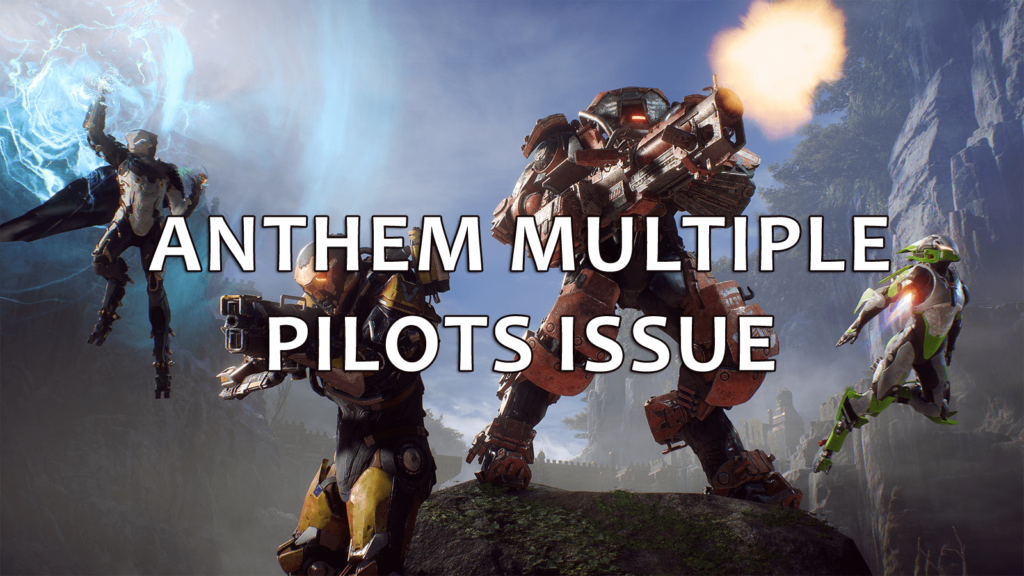
- Kirjoita nyt sfc/scannow ja paina Enter
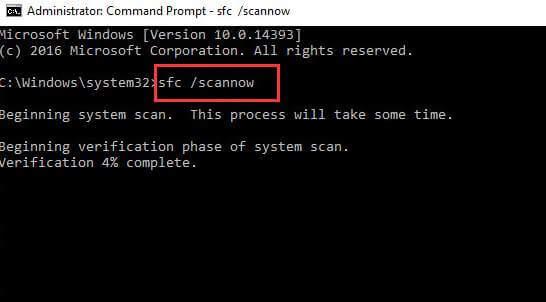
Tämä prosessi kestää jonkin aikaa. Kun tarkistus on valmis, käynnistä järjestelmä uudelleen ja katso, onko ytimen suojaustarkistuksen virhe korjattu vai ei.
2: Suorita DISM-palvelut
Yritä suorittaa DSIM-palvelu (Deployment Image Service and Management) korjataksesi ytimen suojaustarkistusvirhe -virheet. Kokeile annettuja vaiheita:
- Paina Windows -kuvaketta
- Kirjoita cmd , napsauta sitä hiiren kakkospainikkeella ja valitse Suorita järjestelmänvalvojana
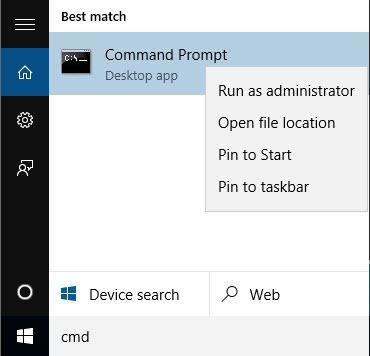
- Kirjoita seuraavat komennot ja paina enter:
Dism /Online /Cleanup-Image /CheckHealth
Dism /Online /Cleanup-Image /ScanHealth
Dism /Online /Cleanup-Image /RestoreHealth .
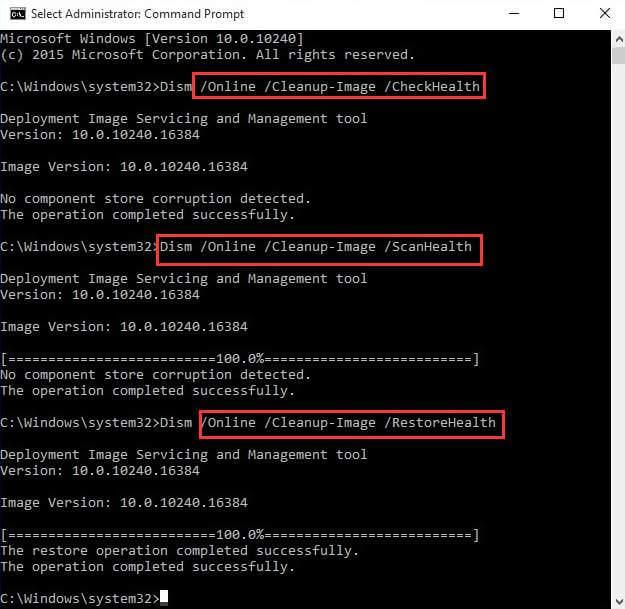
Kun prosessi on valmis, käynnistä järjestelmä uudelleen ja tarkista, epäonnistuiko ytimen suojaustarkistus bsod.
3: Suorita laitteiston vianmääritys
Jos jokin ei toimi oikein Windows-järjestelmässäsi ja kohtaat virheitä, kuten ytimen suojaustarkistuksen epäonnistumisen , yritä suorittaa laitteiston ja laitteen vianmääritys. Tämä auttaa sinua pääsemään eroon tällaisesta BSOD-virheestä .
Suorita laitteiston vianmääritys noudattamalla ohjeita:
- Siirry asetuksiin
- Napsauta Päivitys ja suojaus> Vianmääritys
- Valitse Laitteisto ja laitteet
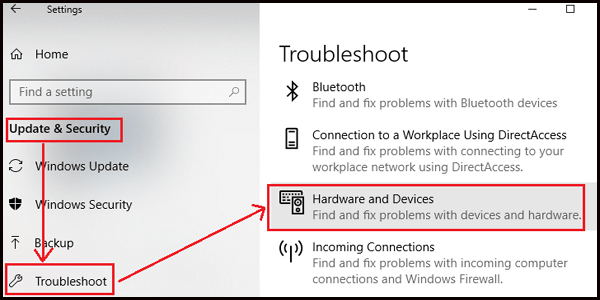
- Laitteiston vianmääritys avautuu ja voit valita vaihtoehdon, joka korjaa ongelman
- Suorita vianmääritys napsauttamalla Seuraava
- Kun skannaus on valmis, eteesi tulee raportti
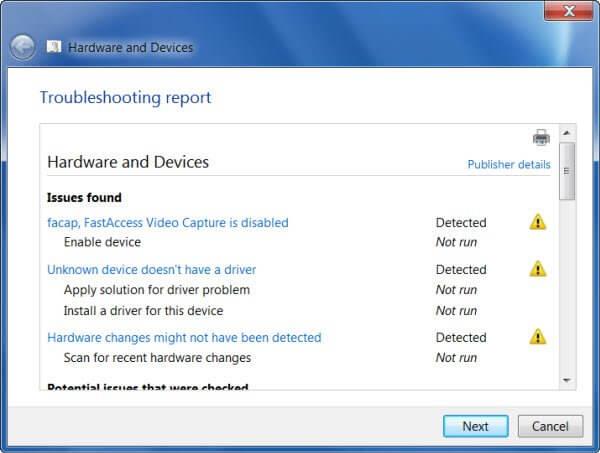
- Valitse ongelma, jonka haluat korjata, ja napsauta Seuraava
Laitteiston vianmääritys korjaa ytimen suojaustarkistuksen virheen, ja voit työskennellä järjestelmässäsi helposti.
4: Päivitä ohjain Laitehallinnan avulla
ytimen suojaustarkistuksen epäonnistuminen Windows 10 -virhe voi johtua myös vanhentuneista ohjaimista. Sinun on päivitettävä ohjain korjataksesi tämän sinisen näytön ytimen suojaustarkistuksen epäonnistumisen.
Päivitä ajurit seuraavasti:
- Paina Windows + R- näppäintä
- Kirjoita devmgmt. msc ja paina OK
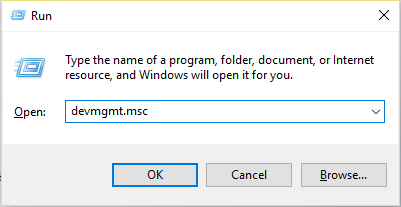
- Tämä käynnistää Laitehallinnan , jota käytetään vanhojen ohjainten päivittämiseen
- Napsauta Laitehallinnassa Näytä > näytä piilotetut laitteet
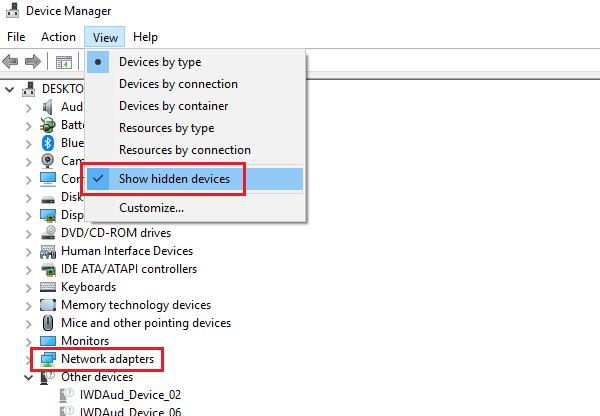
- Napsauta ohjaimia hiiren kakkospainikkeella ja valitse Päivitä ohjaimet
- Napsauta Etsi päivitetty ohjainohjelmisto automaattisesti ja päivitä ohjaimet ohjeiden mukaan.
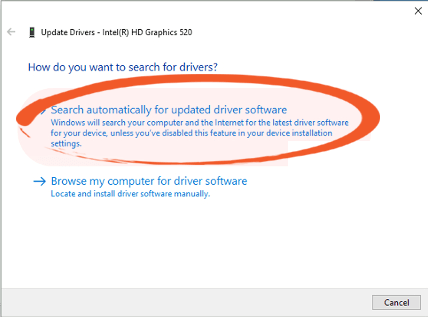
Jos yllä olevia vaiheita on vaikea suorittaa, voit kokeilla Driver Easy -ohjelmaa . Tämä päivittää ajurit automaattisesti ja korjaa myös kaikenlaiset ohjaimiin liittyvät ongelmat.
Hanki ohjain helposti päivittääksesi ohjaimet automaattisesti
Tee tietokoneestasi/kannettavastasi virheetön
No, jos yllä mainitut manuaaliset menetelmät eivät toimineet sinulle tai jopa ytimen suojausvirheen korjaamisen jälkeen , järjestelmäsi jumittuu. Yritä suorittaa PC Repair Tool.
Tämä edistynyt korjaustyökalu skannaa järjestelmäsi, havaitsee virheen ja korjaa sen automaattisesti ilman ammattilaisten apua.
Tämä työkalu korjaa kaikenlaiset tietokoneeseen liittyvät ongelmat, kuten DLL-virheen , rekisterivirheen, korjaa vialliset tai käyttökelvottomat tiedostot, BSOD-virheen ja muut. Se myös parantaa tietokoneesi suorituskykyä tehden siitä virheettömän.
Hanki PC Repair Tool korjataksesi bugit tehdäksesi tietokoneesta virheetöntä.
Johtopäätös
No niin, olen tarjonnut ratkaisuja, jotka auttavat sinua pääsemään eroon ytimen turvatarkistuksen epäonnistumisesta BSOD- virheestä.
Vaikka tämä virhe on itsepäinen, voit silti korjata sen yllä olevilla oppailla. Suorita menetelmät huolellisesti yksitellen.
Toivottavasti pidit tästä artikkelista ja se auttoi sinua ratkaisemaan ytimen suojaustarkistusvirheen Windows -ongelman.
Tästä huolimatta, jos sinulla on kysyttävää tai kysymyksiä tästä tietystä virheestä, voit jakaa sen kanssamme alla olevassa kommenttiosassa.
![Xbox 360 -emulaattorit Windows PC:lle asennetaan vuonna 2022 – [10 PARHAAT POINTA] Xbox 360 -emulaattorit Windows PC:lle asennetaan vuonna 2022 – [10 PARHAAT POINTA]](https://img2.luckytemplates.com/resources1/images2/image-9170-0408151140240.png)
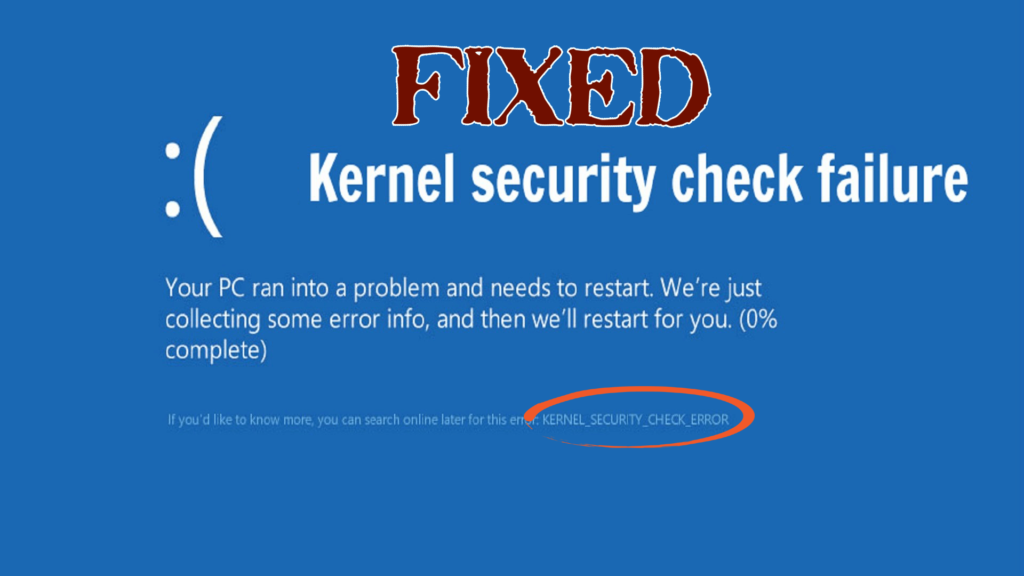
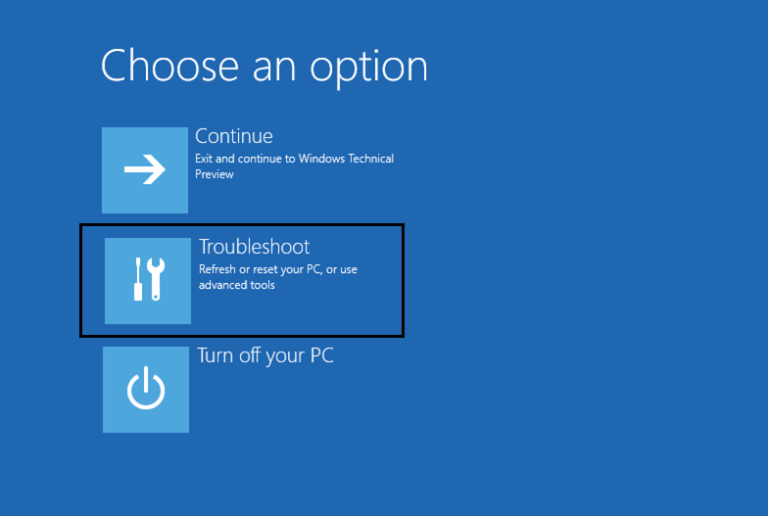
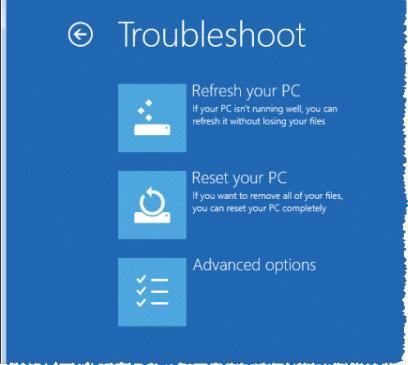
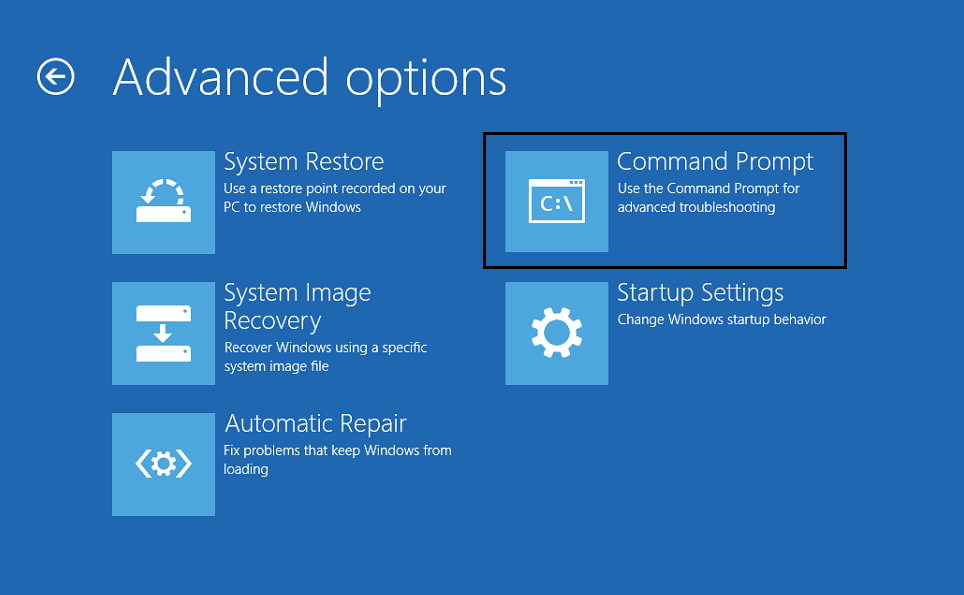
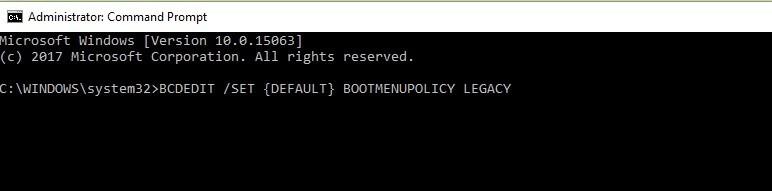
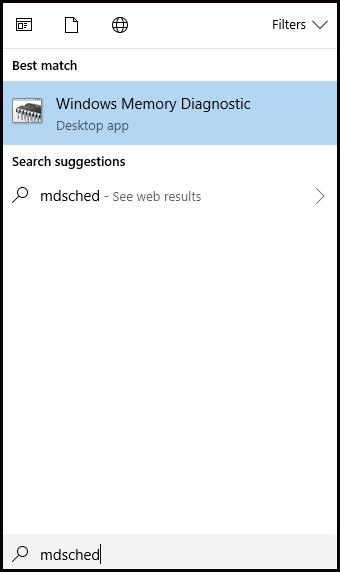
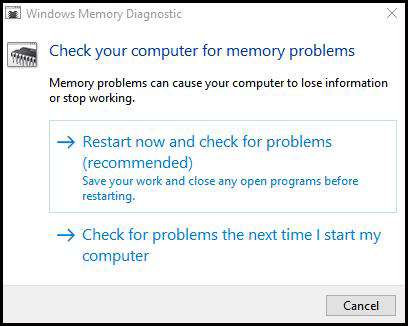
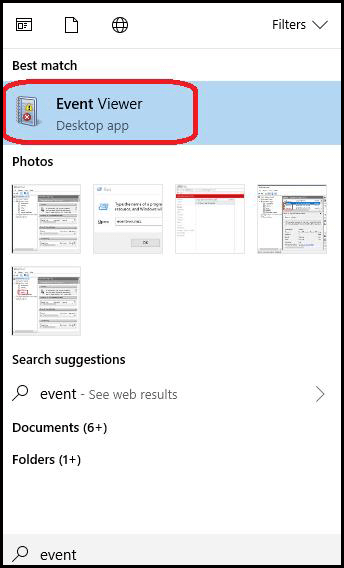
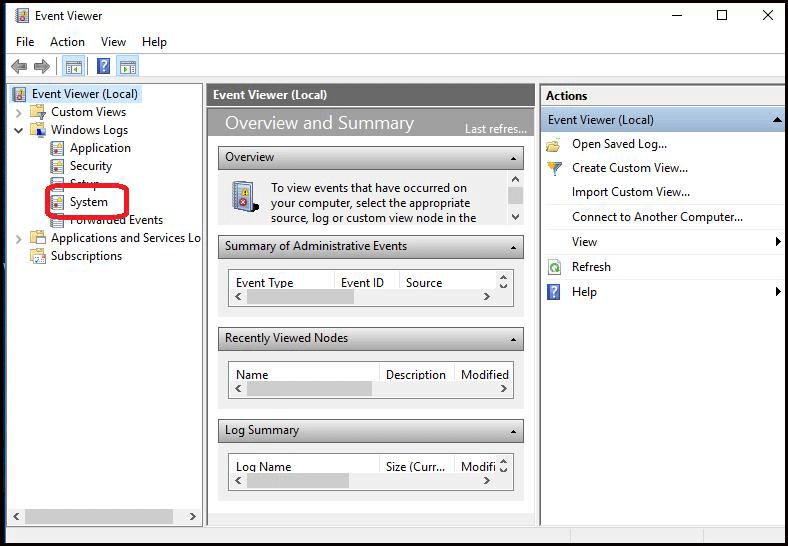
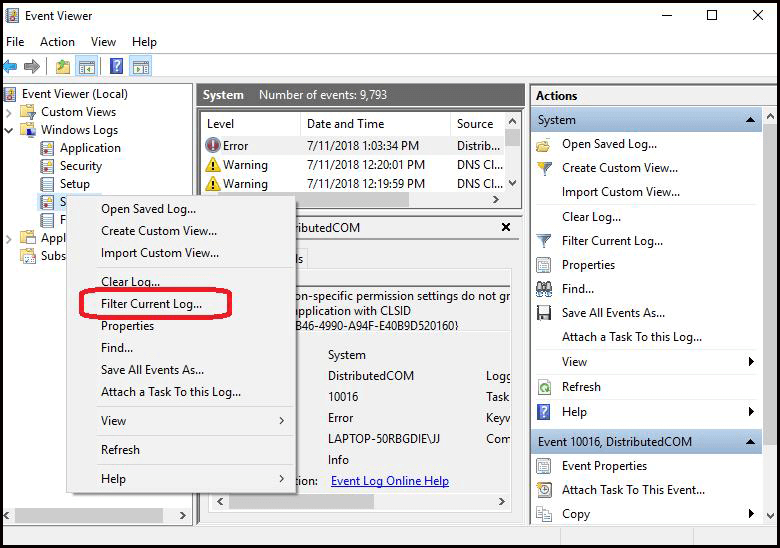
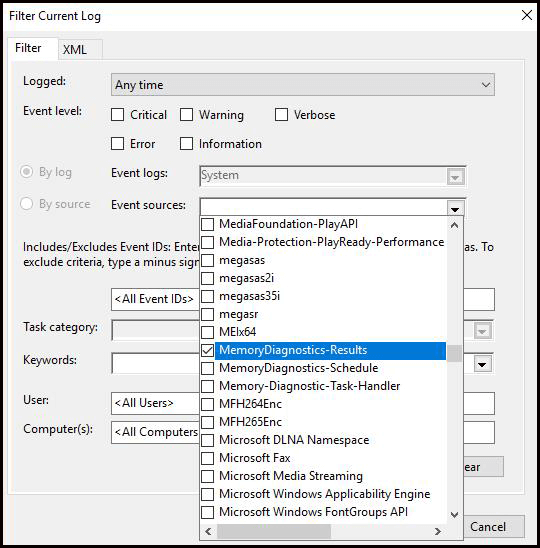
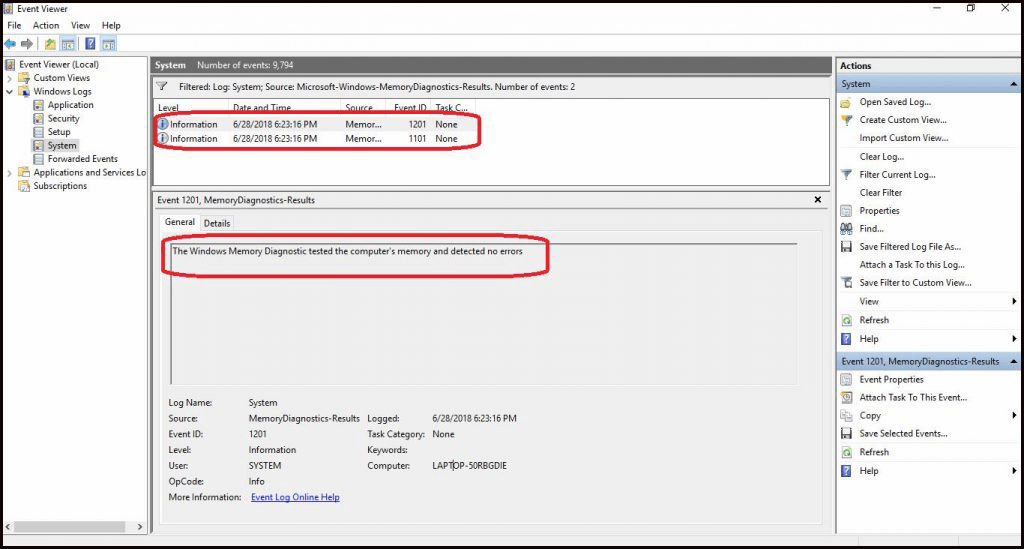
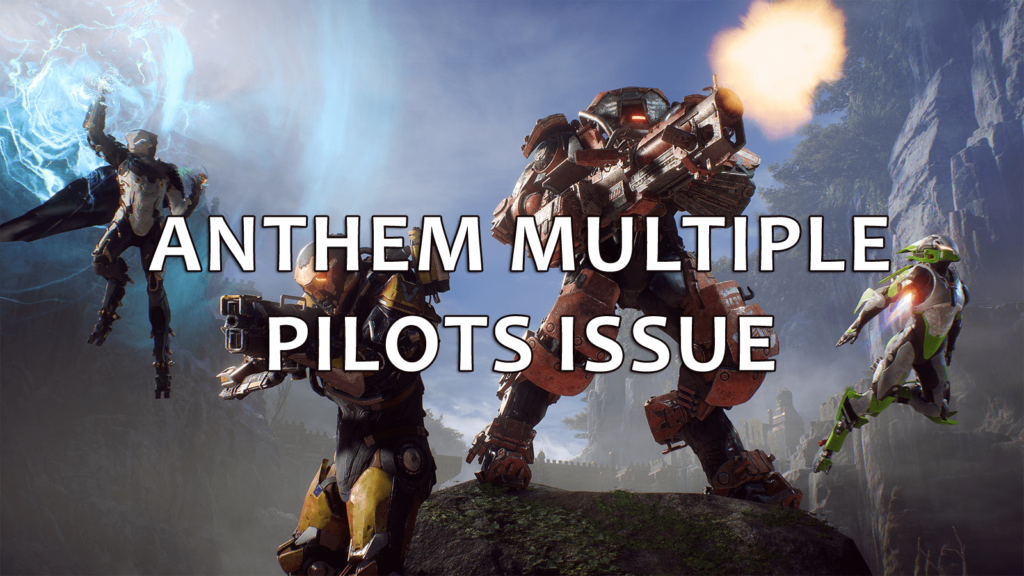
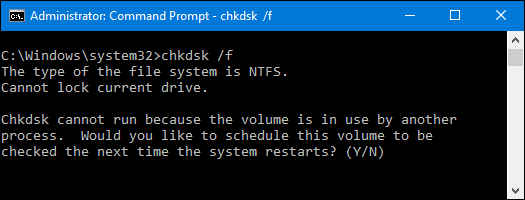
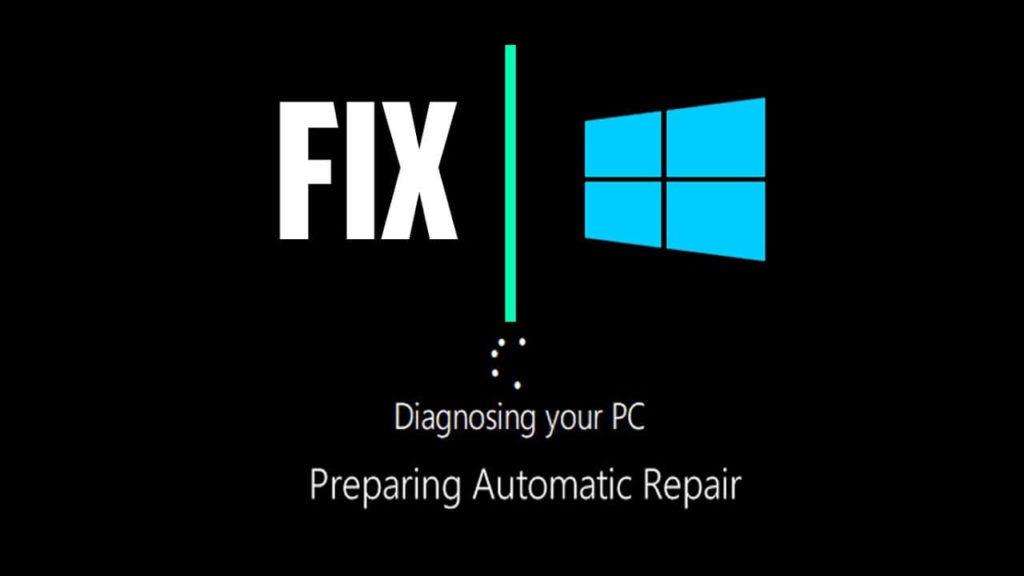
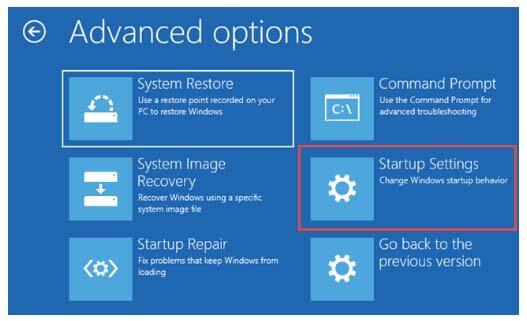
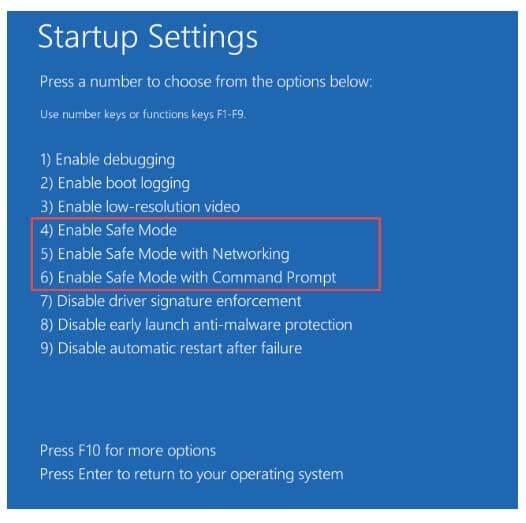

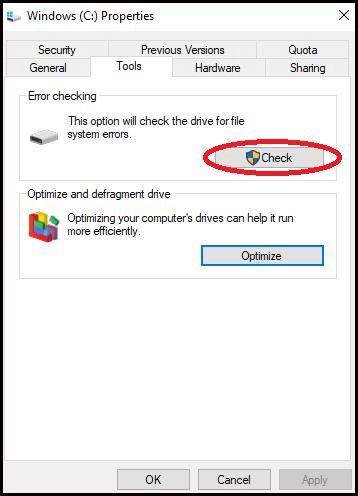
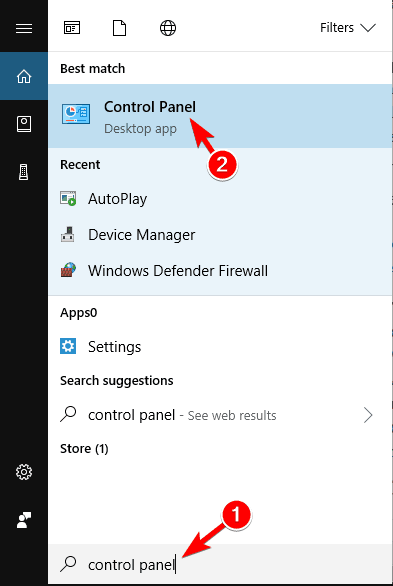
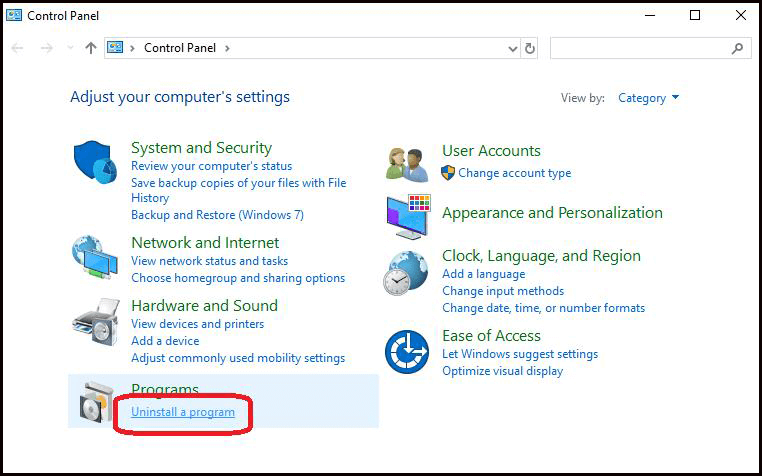
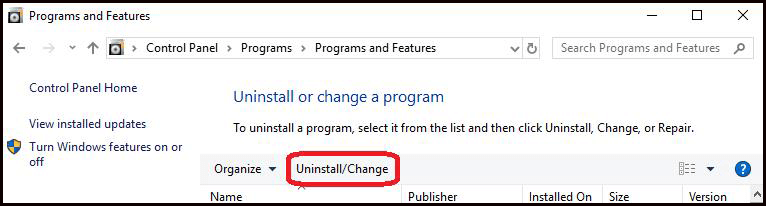
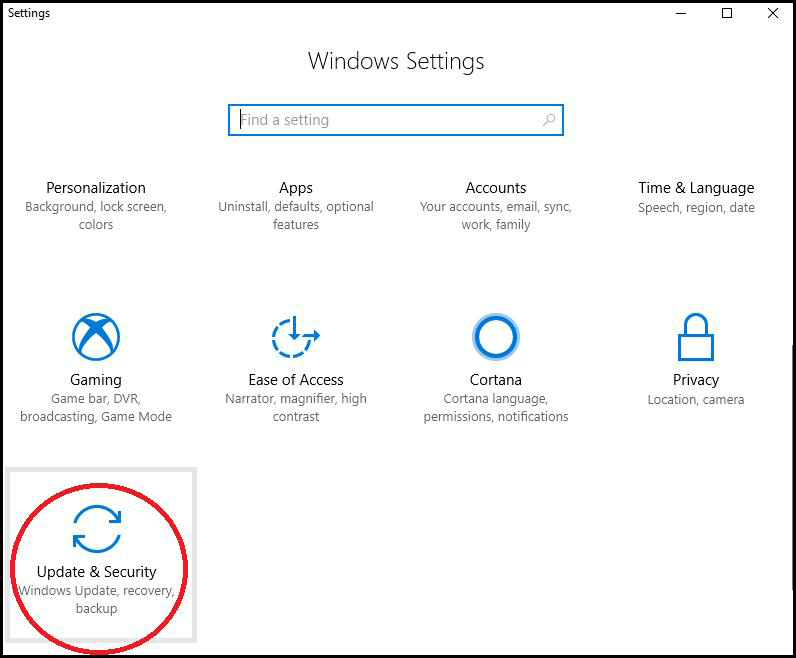
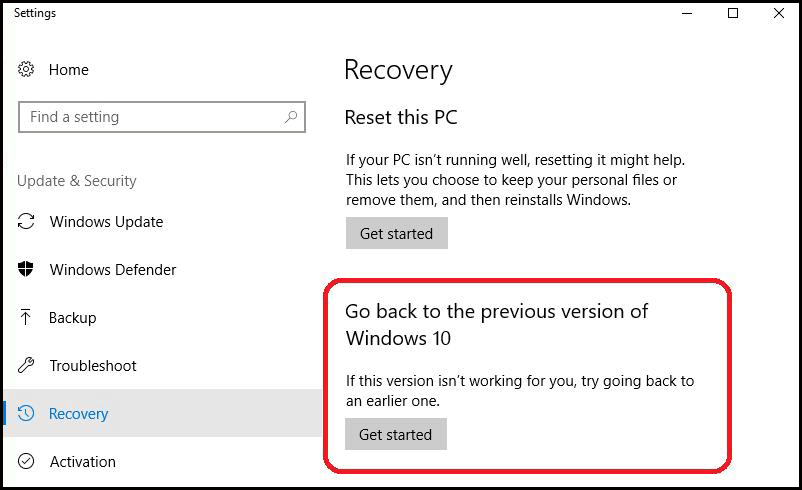
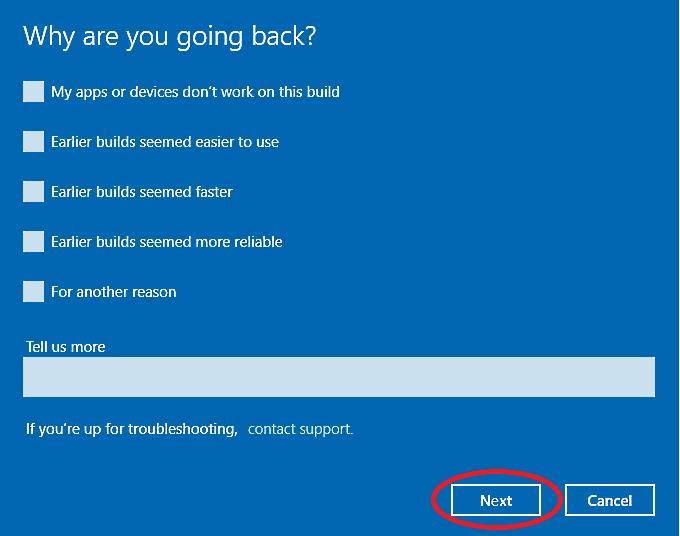
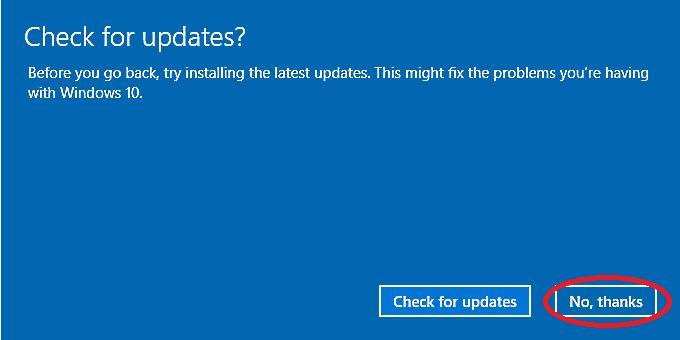
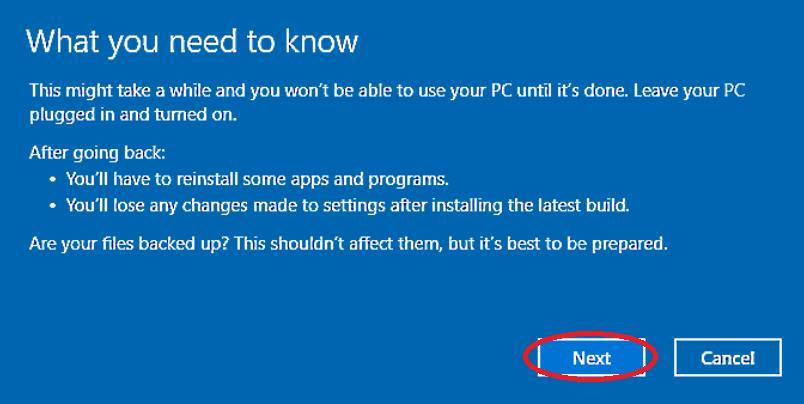
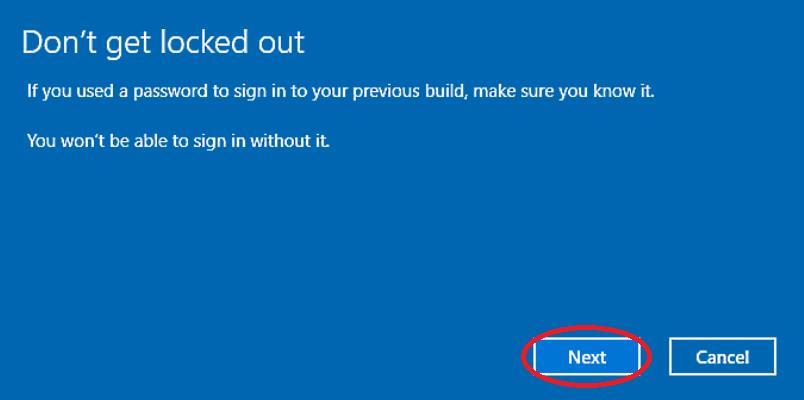
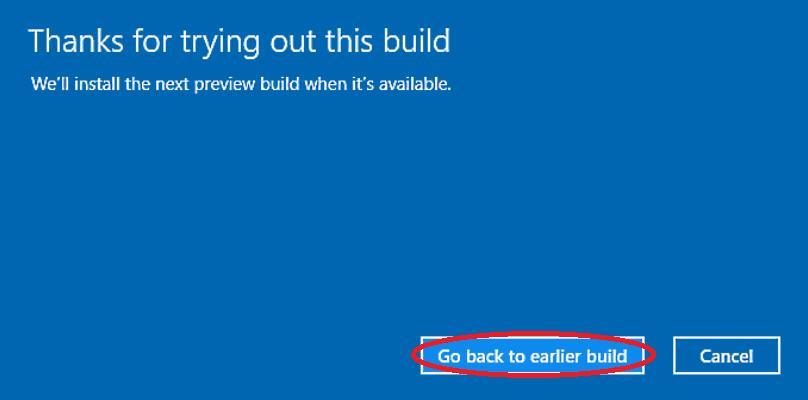
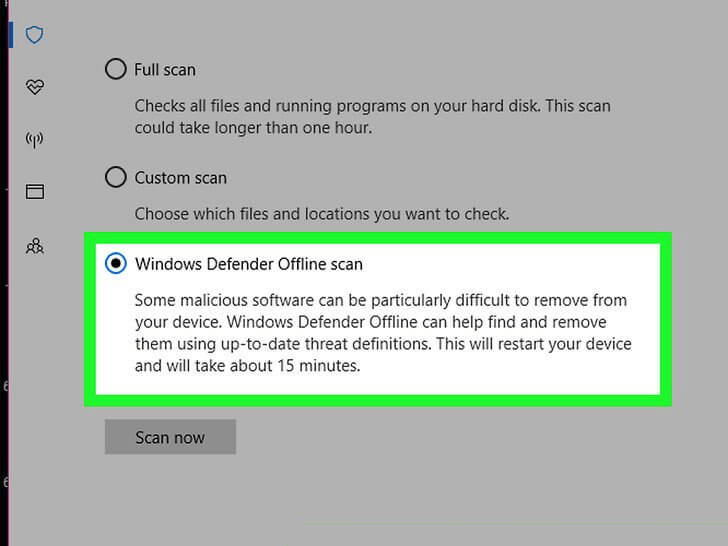
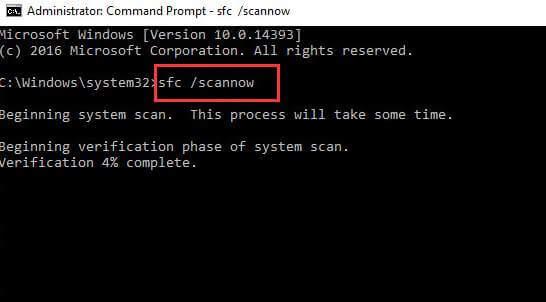
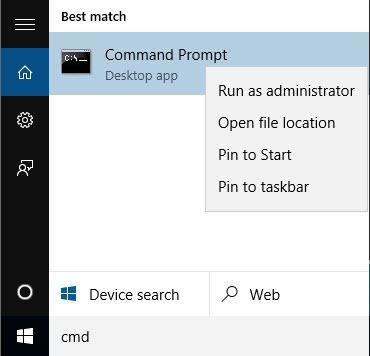
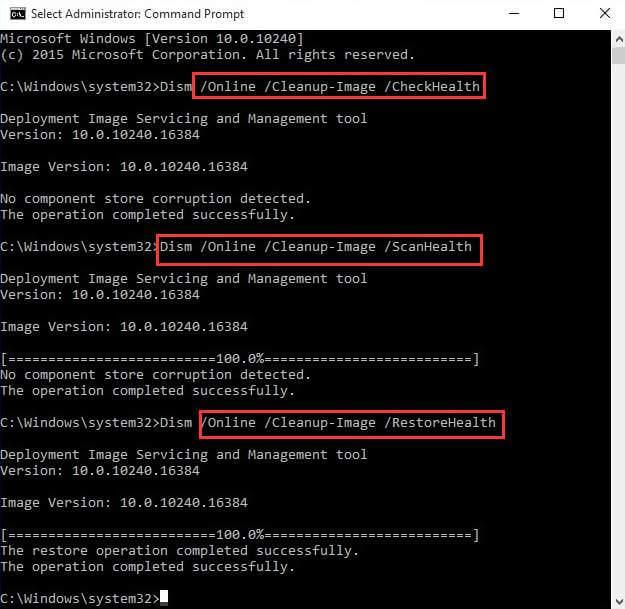
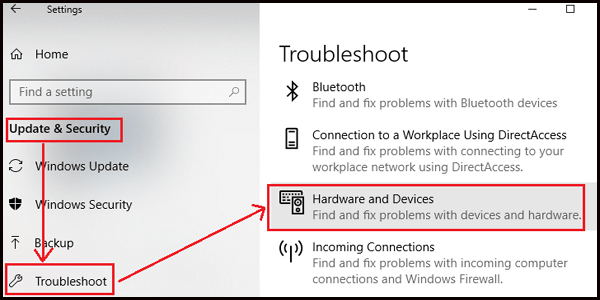
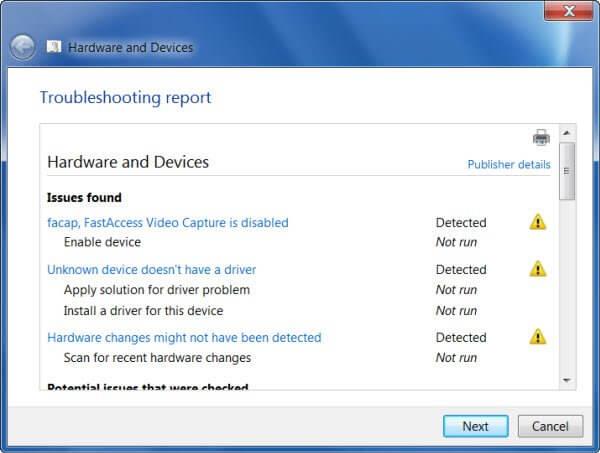
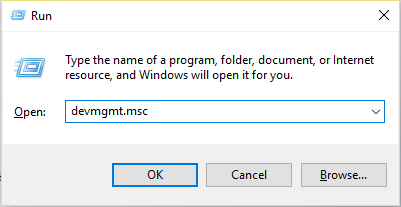
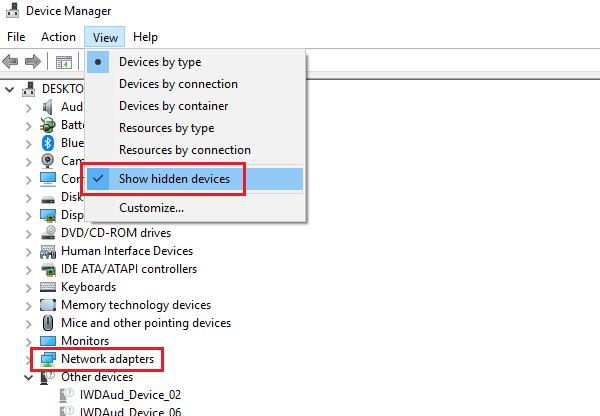
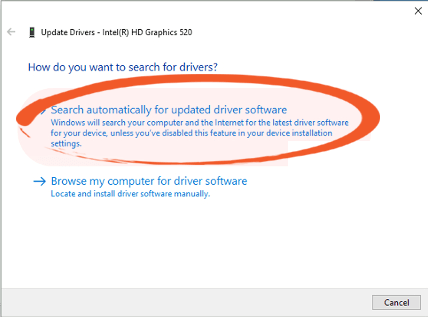
![[100 % ratkaistu] Kuinka korjata Error Printing -viesti Windows 10:ssä? [100 % ratkaistu] Kuinka korjata Error Printing -viesti Windows 10:ssä?](https://img2.luckytemplates.com/resources1/images2/image-9322-0408150406327.png)




![KORJAATTU: Tulostin on virhetilassa [HP, Canon, Epson, Zebra & Brother] KORJAATTU: Tulostin on virhetilassa [HP, Canon, Epson, Zebra & Brother]](https://img2.luckytemplates.com/resources1/images2/image-1874-0408150757336.png)

![Kuinka korjata Xbox-sovellus, joka ei avaudu Windows 10:ssä [PIKAOPAS] Kuinka korjata Xbox-sovellus, joka ei avaudu Windows 10:ssä [PIKAOPAS]](https://img2.luckytemplates.com/resources1/images2/image-7896-0408150400865.png)
